一键eva蜂窝皮肤详细图文教程
发布时间:2022-06-08 文章来源:深度系统下载 浏览:
|
Windows 7,中文名称视窗7,是由微软公司(Microsoft)开发的操作系统,内核版本号为Windows NT 6.1。Windows 7可供家庭及商业工作环境:笔记本电脑 、平板电脑 、多媒体中心等使用。和同为NT6成员的Windows Vista一脉相承,Windows 7继承了包括Aero风格等多项功能,并且在此基础上增添了些许功能。 一键eva蜂窝皮肤教程是什么,网友们看到身边朋友们都用上了eva蜂窝皮肤,自己看到也心痒痒,也是试一试这种皮肤,但是不知道在哪里下载这个皮肤并且设置!那么就让windows7之家小编告诉你一键eva蜂窝皮肤教程。 首先,安装从官网上下载安装雨滴桌面,详细的过程就不再这里说了,可以参考下面的引用经验。 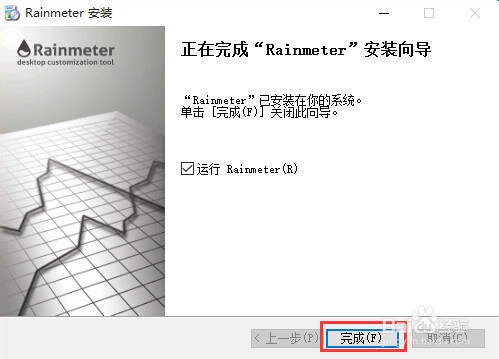 下载EVA蜂窝皮肤,一般在浏览器中搜索便可以找到很多EVA蜂窝皮肤,将你喜欢的EVA蜂窝皮肤下载下来,会看到一般下载下来的是两种,一种是rar压缩包,另一种是rmskin格式的,也就是官方的打包方式,下载下来会显示绿色的雨滴形状,如下图所示。 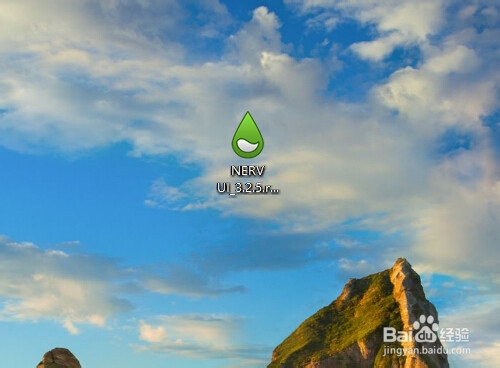 直接鼠标双击这个后缀为rmskin的带有雨滴形状的图标,会弹出一个“安装界面”,直接点击右下方的“Install”按钮即可,如图所示。 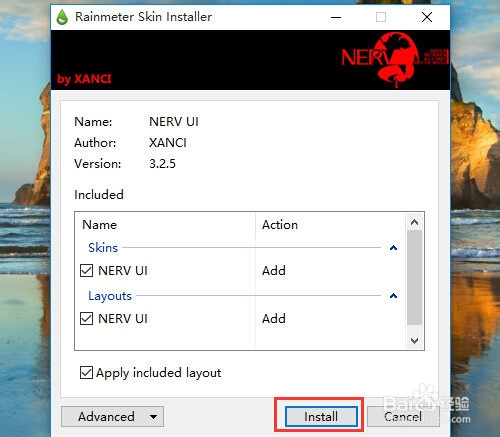 安装好后,你会发现桌面皮肤已经显示蜂窝状了,而且一般都会显示电脑的一些基本信息(这里为了让截图显示清楚,我只截了部分图)。 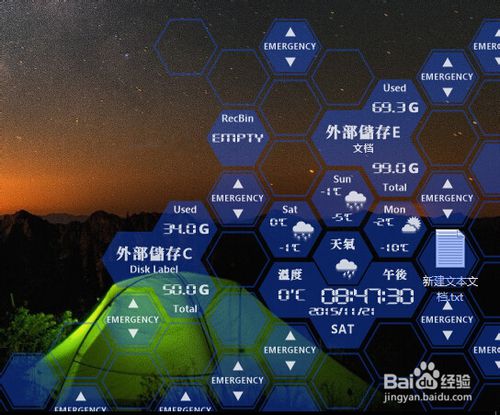 点击右下角“Rainmeter”图标,一般默认的是雨滴图标,安装过EVA皮肤后一般图标会变,但是将光标放到图标上会显示单词“Rainmeter”。 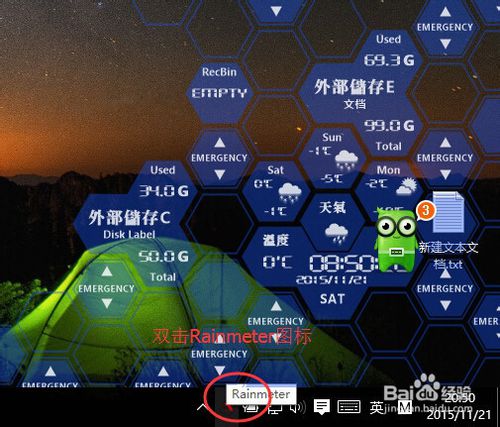 弹出一个“Rainmeter管理器”界面,上面有三个选项组,分别为“皮肤”、“主题”、“设置”。 点击“皮肤”选项组,会显示当前已激活的皮肤,点击里面具体的.ini文件,在右侧会显示作者、版本、许可、信息,在右侧下有可能会显示坐标,位置,加载顺序、透明、悬停等信息。 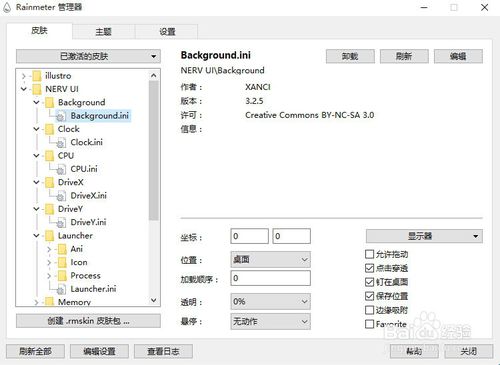 点击“主题”选项组,左侧主要是保存主题等有关信息,右侧会显示已存在的主题。 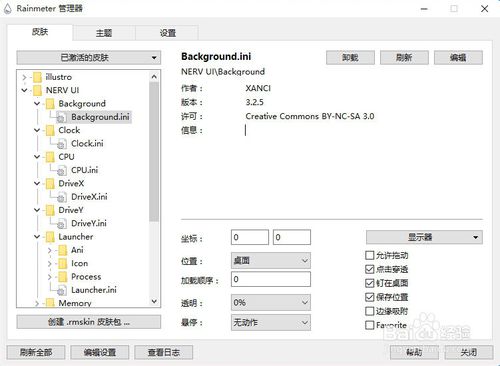 点击“设置”选项组,可以看到一些常规的信息,比如语言,编辑器(默认的是Windows自带的记事本,在这里可以设置使用其他编辑器打开),以及日志记录等设置。 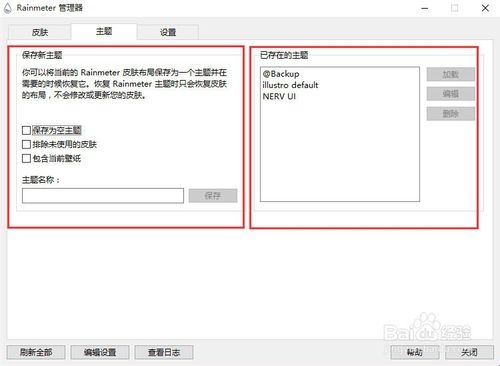 右击联想正版windows7系统任务栏上的Rainmeter图标,在弹出来的列表中点击“关于”,会弹出一个“关于 Rainmeter”窗口,点击其中的“日志”选项卡可以看到一些通知信息或错误信息,如下图所示。 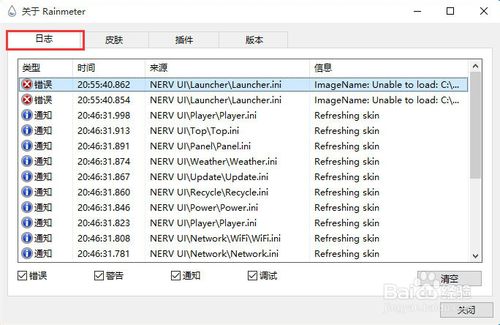 点击其中的“皮肤”选项卡可以看到很多皮肤,以及这些皮肤的具体信息,比如名称,变量及检测值,如下图所示。 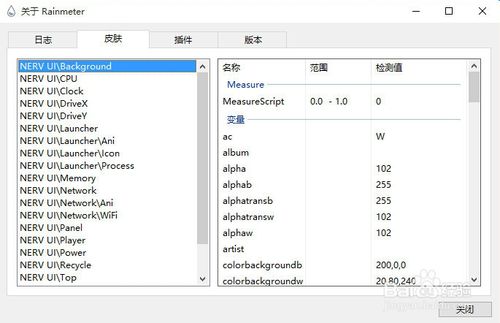 点击其中的“插件”选项卡可以看到插件的名称 版本以及作者,如下图所示。 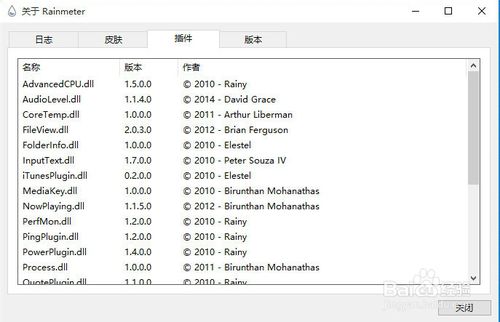 点击其中的“版本”选项卡可以看到当前安装的版本、安装的路径、IniFile的路径、SkinPath的路径,以及可以通过提供的链接获得最新版本,如下图所示。 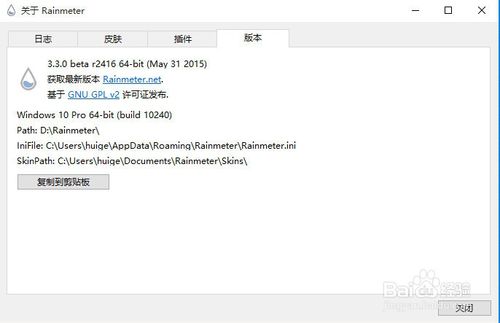 综上所述,这就是windows7之家小编给你们带来一键eva蜂窝皮肤教程了,相信你们已经学会了这个一键设置雨滴桌面蜂窝,雨滴桌面是一款完全可以按照自己的意愿去定制桌面皮肤的好工具,可以在桌面上显示内存、电池、RSS、磁盘空间、天气等等信息。可以帮助你记住即将要做的事,是一款功能强大的工具。 Windows 7简化了许多设计,如快速最大化,窗口半屏显示,跳转列表(Jump List),系统故障快速修复等。Windows 7将会让搜索和使用信息更加简单,包括本地、网络和互联网搜索功能,直观的用户体验将更加高级,还会整合自动化应用程序提交和交叉程序数据透明性。 |
相关文章
下一篇:电脑软件一键安装方法详细图文教程


